Какая os x самая быстрая и стабильная?
Почему Snow Leopard 2007 года – самая лучшая Mac OS
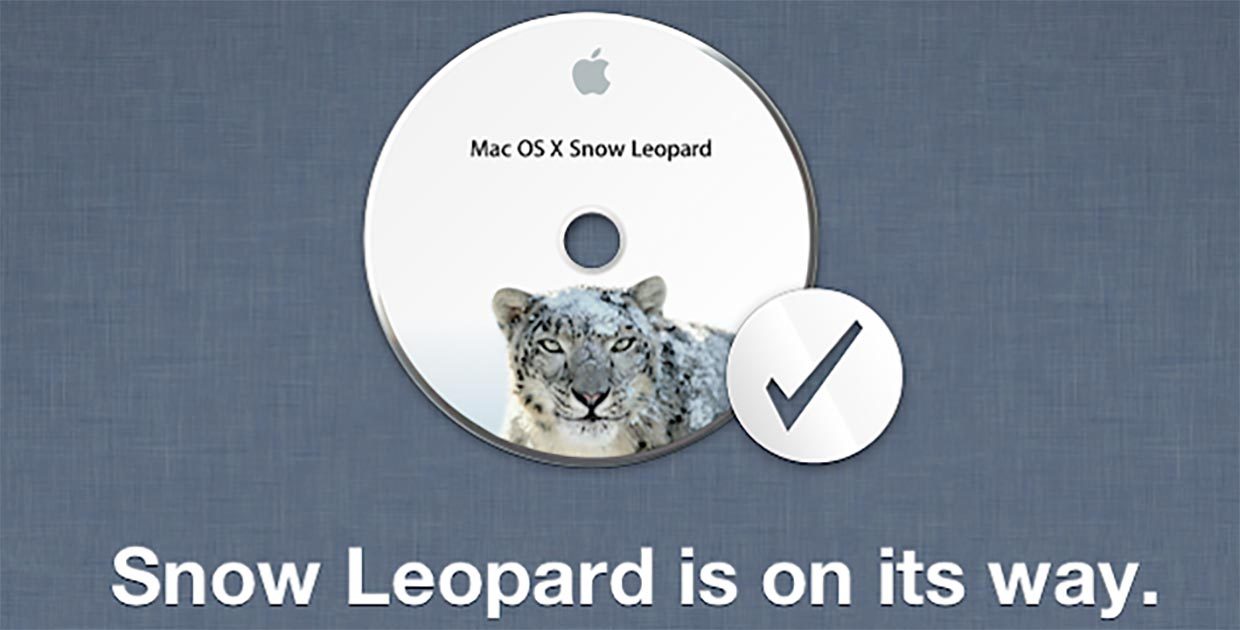
OS X Snow Leopard была представлена в далеком 2009 году. Тогда Apple еще придерживалась двухгодичного цикла обновлений. Операционная система версии 10.6 радовала пользователей своими апдейтами вплоть до 2011 года, когда ей на смену пришел Mac OS X 10.7 Lion.
Многие пользователи до сих пор с ностальгией вспоминают времена снежного леопарда, тогда система воспринималась целостным законченным продуктом.
Предпосылки успеха

Системе предшествовала не менее известная Mac OS X 10.5 Leopard. Даже параллельная разработка iPhone OS (iOS), на которую стянули лучших специалистов, не помешала разработчикам добавить в настольную систему более 300 новых возможностей и фишек.
Среди множества нововведений пользователи получили:
- обновленный Automator с расширенными возможностями;
- утилиту Boot Camp для установки Windows и других ОС на Мак;
- доработанный Finder с новым режимом просмотра Cover Flow;
- родительский контроль с удаленной настройкой и возможностью ограничения доступа к сети;
- виртуальные рабочие столы «Spaces»;
- поддержку русского языка.
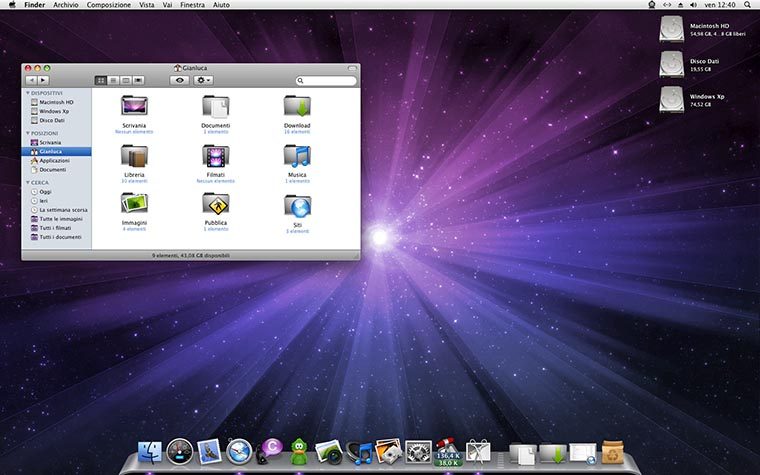
Главными новшествами стали: поддержка библиотек и фреймворков для 64-битных приложений и утилита для автоматического резервного копирования Time Machine.
Такой серьезный набор возможностей доработали и довели до совершенства за два года обновлений OS X 10.5.
Система под названием Snow Leopard уже имела большинство необходимых и известные сегодня приложений, поддерживала почти все нужные сервисы, а хвастаться добавлением нескольких сотен смайлов или стикеров тогда было не модно.
Что нового добавили в Snow Leopard
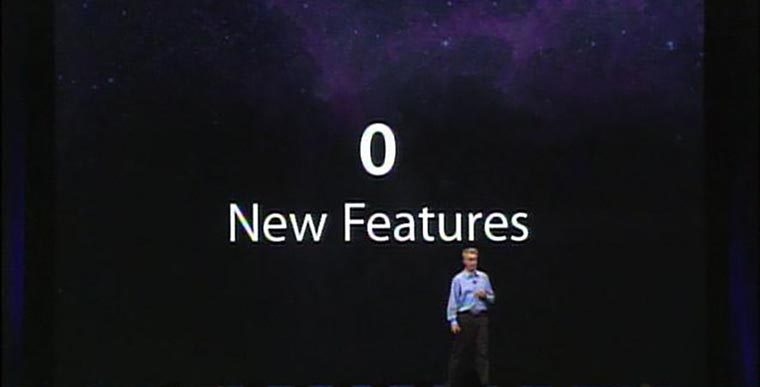
Разработчики не скрывали, что добавление новых фишек не являлось основной целью релиза, команда трудилась над повышением производительности, увеличением эффективности и сокращением потребляемых системой ресурсов. Даже кодовое название намекало на это.
Параллельно маркетологи решили снизить цену на однопользовательскую лицензию (тогда OS X еще распространялась за деньги). Теперь вместо $129 нужно было заплатить лишь $29.
Это позволило операционной системе стать самой популярной на тот момент и значительно обойти по скорости распространения свою предшественницу.

В Купертино окончательно отказались от поддержки PowerPC и перешли на процессоры Intel. Система выдвигала такие требования к компьютерам пользователей:
- процессор Intel с поддержкой x86-64 битной архитектуры;
- 1 ГБ оперативной памяти;
- 5 Гб свободного места;
- DVD-привод или свободный USB-порт для установки с накопителя.
Главными изменениями Snow Leopard стали:
1. Магазин приложений Mac App Store, прообразам которому послужил App Store из iOS. Пользователю больше не нужно было искать приложения для своего Мак на просторах сети, программы тщательно отбирались и проверялись модераторами.
Приобретая программу в Mac App Store, пользователь был уверен, что она совместима с системой и железом, выполняет заявленные функции и не несет вред компьютеру.
2. Стандартный почтовый клиент OS X получил поддержку Microsoft Exchange, что сделало его привлекательным для корпоративных клиентов.
3. Все стандартные приложения были переписаны для работы в 64-битном режиме. Это позволило повысить их производительность. Finder стал быстрее обрабатывать папки с большим количеством файлов, плеер QuickTime X лучше справлялся с тяжелым видео, резервные копии в Time Machine создавались гораздо быстрее.
4. Появилась поддержка технологии OpenCL, благодаря которой разработчики приложений смогли задействовать большую вычислительную мощность графического процессора.
Сразу после релиза Snow Leopard работала как часы. Её считали наиболее стабильной и производительной, называли своеобразной Windows XP в мире OS X.
Чем же так запомнился Snow Leopard
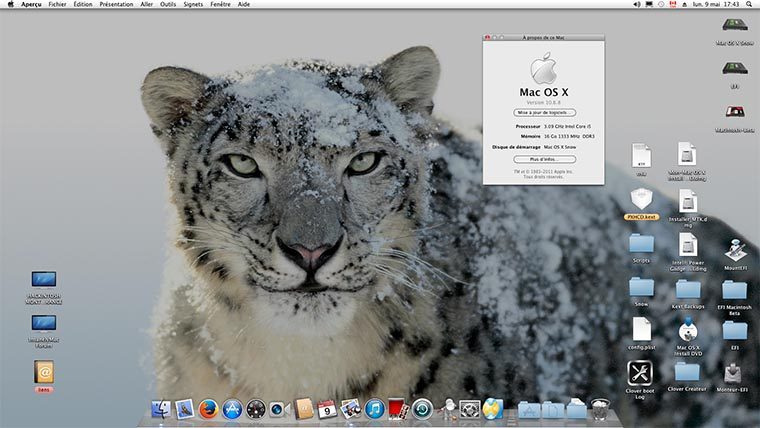
Система изначально предоставляла пользователям улучшенную производительность при прежней стабильности. Большинство приложений начало работать в 64-битном режиме, что значительно ускорило их. Был задел и на перспективу, ведь разработчики стороннего ПО только переходили на такую архитектуру.
Требования к ресурсам при этом остались на прежнем уровне за исключением отсутствия поддержки PowerPC. Пользователю не пришлось после обновления бежать за новым Mac или откатываться не предыдущую версию системы.
При этом Snow Leopard избавили от всего лишнего. Система занимала на накопителе около 5 Гб при том, что предыдущая требовала 9 Гб, а следующая – 7 Гб. Пользователи часто называли её самой чистой версией OS X.
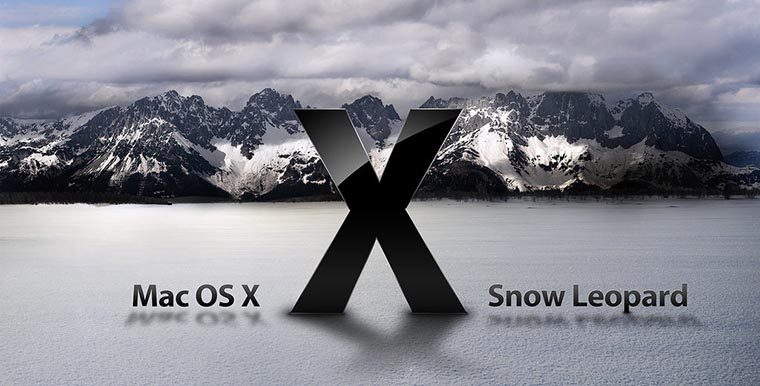
Для комфортной работы со снежным леопардом хватало 1 Гб памяти, как двумя годам ранее, а пришедший на смену лев оказался более прожорливым и хотел в два раза больше.
Не последнюю роль сыграла цена. В те времена к обновлению операционной системы приходилось накопить более сотни долларов, а обновление Snow Leopard продавали почти в 5 раз дешевле.
Главный залог успеха системы – долгий жизненный цикл. Вместе с базовой Mac OS X 10.5 Leopard он составляет четыре года. Здесь и разработчикам проще без громких релизов и серьезных новшеств дорабатывать существующие модули, и пользователю привычнее получать минорные апдейты вместо крупных пустышек каждый год.
Сможет ли High Sierra повторить успех Snow Leopard
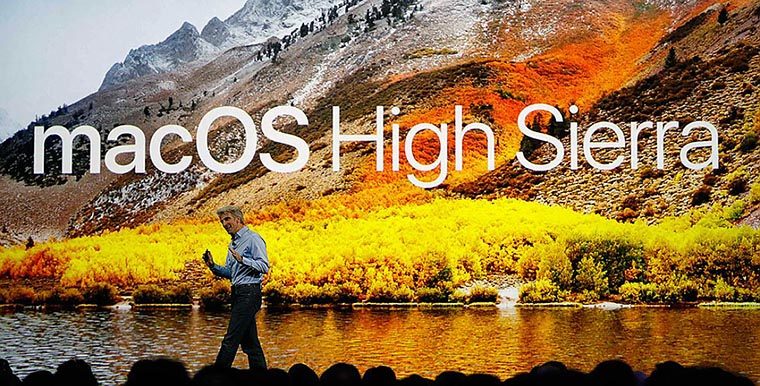
High Sierra стала третьим случаем, когда новая операционная система явно несет в себе минорные изменения. Кроме уже описанного снежного леопарда в 2012-ом состоялся релиз Mac OS X 10.8 Mountain Lion. Разработчики продолжили доведение до ума идей, заложенных в OS X 10.7 Lion.
Горный лев не долго держался на пике популярности, через год его сменила новая во всех смыслах Mac OS X 10.9 Mavericks.
Тогда в Apple отошли от привычной «кошачьей истории» с наименованиями, сделали большой шаг навстречу мобильной iOS и впервые начали распространять операционную систему для Mac бесплатно.
По логике в High Sierra должны продолжить сближение macOS и iOS, глубже интегрировать голосовой ассистент Siri и Apple Pay, научить Mac взаимодействовать с айфонми для разблокировки по аналогии с Apple Watch.
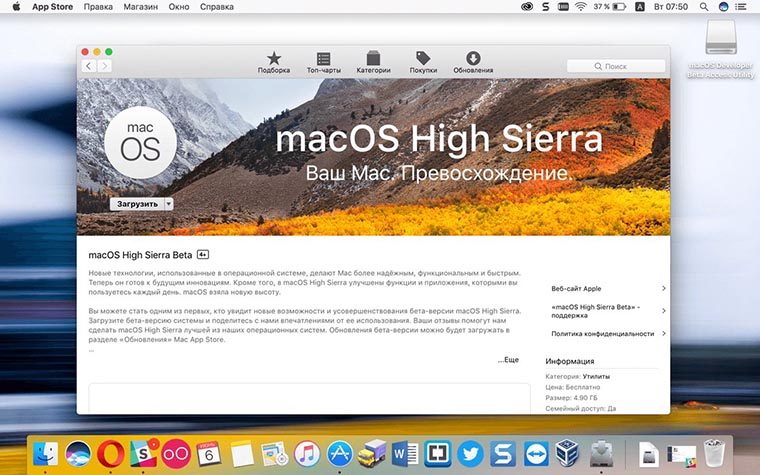
Ничего подобного мы пока не увидели, список изменений не впечатляет. Кроме этого пользователи получили новые проблемы, баги и глюки, система дольше загружается даже на хорошем железе, возникают странные проблемы с воспроизведением видео и другие косяки.
Учитывая, что macOS Sierra не была эталоном стабильности и надежности, а цикл жизни настольной операционной системы сейчас составляет всего один год, у High Sierra нет особых шансов полюбиться и запомниться пользователям.
Скорее всего, этот год мы будем бороться со спонтанными проблемами, ждать серьезного обновления следующей осенью и с ностальгией вспоминать все ту же Mac OS X 10.5 Leopard.
Стоит ли устанавливать macOS Catalina? Отзывы пользователей
Крупные обновления macOS выходят не так часто, как iOS. Не потому, что там нечего менять — просто для многих компьютеры Mac являются основным инструментом для работы, и если после очередного апдейта что-то пойдет не так (например, удалится часть данных), это может стать катастрофой. Резервное копирование Mac распространено не так широко, как для iOS — не все хотят делать бэкап на 500 ГБ в облако или на внешний диск. Избежать неприятностей можно, почитав перед установкой обновления отзывы macOS Catalina, в том числе на последние версии.

Отзывы macOS Catalina довольно противоречивые
Отзывы macOS Catalina
В комментариях к статье о проблемах, вызванных очередным обновлением macOS Catalina 10.15.4, многие читатели высказались не только о последних версиях этой операционной системы, но и появились отзывы macOS Catalina в целом. В основном пользователи жалуются на быстродействие новой macOS на старых компьютерах Mac: многие пишут, что их устройства стали работать медленнее.
Да вся macOS Catalina печальная, после ее установки ноутбук 18 года стал медленный, батарея быстрее уходит и всякие баги выскакивают, — жалуется читатель с ником b009.
Кто-то пишет, что разница с предыдущим обновлением (macOS Mojave) очень сильная, и не в лучшую сторону:
На Mojave аккумулятор на моем MacBook Air 2017 года держал лучше, а тут что то все печально. iMac 21.5 mid 2013 стал тормознутым.
Откатился на Mojave. Опять аккумулятор на моем Air 2018 держит прежние 10 часов. Ставил Catalina только потому, что раздражал раньше красный значок обновления системы на настройках в доке. В итоге отключил интернет, и зайдя в «Обновление ПО», проверил обновления. Естественно, ответа не было, а значок пропал.

Проблемы с Каталиной возникают порой уже на этапе установки
Многие также отписались не только о macOS Catalina, но и также написали отзывы Mojave и High Sierra. Логика простая: чем новее версия операционной системы Mac, тем хуже.
Ставил Mojave и Catalina на внешние диски и тестировал около месяца. Обнаружились странные баги у многих программ, отлично работающих на High Sierra и отказы некоторых функций операционных систем с конкретными программами. Многие глюки проявлялись при работе в терминале. Вернулся на High Sierra. Первый компьютер фирмы появился в семье в 2000 году — PowerBook G3. Потом Titanium, все, по мере выхода, модели mini и два Pro. Так что есть с чем сравнивать. Лучшими операционными системами компании считаю Snow Leopard и High Sierra, — делится опытом maxgrune.
Примерно 50 на 50 разделились положительные и негативные отзывы macOS Catalina. Нашлось немало пользователей, которые не заметили проблем после обновления — правда, некоторые жалуются, что устанавливается оно на удивление слишком долго.
Macbook Pro 15 2012 — никаких проблем с каталиной. Аккум уже давно перерасходован, так что про износ батарейки сказать ничего не могу. Проблем со сном нет. Пробуйте отключить Power Nap в настройках энергосбережения, пишут, что помогает.
Все отлично работает, подобных багов замечено не было. iMac 5K 2017, MacBook 2017.
А вот это интересная мысль, и зачастую правильная:
MacBook Pro 15 2018 — обновился без проблем, но ставилось нереально долго. И еще, имейте в виду — уже прошло то время, когда можно было просто переходить с версии мак ос на следующую. Сейчас нужно делать полный сброс, и ставить начисто. И тогда 90% проблем скорее всего вас не коснутся.
Стоит ли устанавливать macOS Catalina
На самом деле macOS Catalina действительно оказалась одним из самых неудачных релизов десктопной операционной системы Apple. Серьезные проблемы у нее начались сразу после выхода: приложения, которые не работают, сервис безопасности и чип T2, который перезагружал Mac, перегрев компьютеров, пустые списки продаж в Mac App Store и в Apple Music. Жалоб было очень много, среди них есть очень серьезные. Только к новому году Apple смогла исправить большинство ошибок, хотя они все равно периодически всплывают.
У большей части десятков миллионов, которые уже установили Catalina на свои Mac, даже пренебрегая какими-либо мерами безопасности – жалоб нет. Но многие по-прежнему не рекомендуют устанавливать macOS Catalina, и если у вас есть такая возможность, и в нынешней версии все устраивает, лучше остаться на High Sierra или Mojave. Расскажите в комментариях и нашем Telegram-чате, на какой версии ОС ваш Mac и почему.
Лучший комментарий
Не знаю, что с Catalina не так. Установилась на первую ретину 2012 без проблем. И сама хороша и функции…
Только если ничего не делать.
А вот если работать, то выползает куча глюков и тормозов в приложениях.
Поэтому обратно на High Sierra
Сравнение OS X El capitan и Mavericks
Автор: @DDR5.RU · Опубликовано 01/01/2017 · Обновлено 21/10/2017
Используя продолжительное время OS X Mavericks и El Capitan я решил описать сравнение этих двух систем Apple на Mac OS и Хакинтоше. Пользуясь OS X Mavericks я дошел до версии 10.9.5 — El Capitan 10.11.6.
К написанию обзора со стороны обычного пользователя натолкнули статьи о разочаровании в системе OS X El Capitan и как все резко откатываются на 10.9.5. Признаюсь, что после первой установки 10.11 мнение было примерно такое же и просидев несколько месяцев, даже поставил назад 10.9.5 , но откат меня очень разочаровал и я объясню почему.

Сравнение быстродействия и удобства El Capitan и Mavericks
Откатившись после использования El Capitan на Mavericks я сразу столкнулся с таким:
Cкорость загрузки и выключения
Много статей написано о более продолжительном времени запуска El Capitan по сравнению с Mavericks. Спешу не согласится и привести на своем личном примере:
Начинал использование OS X Mavericks с версии 10.9.1 и в этой версии действительно скорость загрузки впечатляла. После перехода с Windows 7 — это было просто небо и земля. Но со временем обновлений версий скорость не значительно менялась в худшую сторону, но первые запуски все же впечатляли. Время загрузки увеличивалось значительно, когда я настраивал Mac OS под себя — устанавливая программы в моем случае, фото и видео редакторы, замечу, что из автозапуска я сразу все очищал.
Скорость запуска чистого El Capitan и с установленными программами совершенно не значителен. Поэтому в моем случае — это не служит весомым аргументом для отката на Mavericks. Со временем его использования все равно время уравняется…
Интересно, что на Windows ситуация такая же, только там высокая скорость держится до нескольких недель, пока не нагребет кучу обновлений…
Скорость выключения на компьютерах Apple практически одинакова.
А вот для пользователей Хакинтоша, столкнувшихся с долгим выключением, следует правильно подобрать версию SMBIOS, в моем случае помогла перемена с IMac 13.1 на Mac Pro 6.1. После замены выключение не более нескольких секунд, при SMBIOS IMac 13.1 затягивалось почти до минуты.
Скорость копирования файлов
Скорость копирования и перемещения файлов на жестком диске на OS X Mavericks существенно ниже, чем El Capitan. Пользуясь мавериксом очень продолжительное время к этому багу привыкаешь, связана такая низкая скорость перемещения файлов в 10.9.5 скорее всего с тем, что Apple использует в комплектации SSD диски я же пользуюсь HDD. Но при использовании одного и того же HDD в двух системах разница огромная, там где Mavericks копирует 10-15 минут — El Capitan справляется до 5 мин. Согласитесь этот факт уже не мало важен, если компьютер используешь для работы, а не простого просиживая в инете.
Скорость программ и приложений
Пользуясь графическими, видео и 3D редакторами в работе я не смог обойти вниманием почти моментальное открытие программ таких, как Adobe Photoshop или After Effects с установленными плагинами. На Mavericks — время запуска было существенно больше.
Скорость рендеров и работы в самих программах не изменилось абсолютно. При рендере одного и того же файла затрачивается одно и тоже время, здесь скорее всего выше больше важна комплектация вашего ПК и версия системы на это мало может повлиять.
Различия браузеров Safari El Capitan и Mavericks
Хотя Apple и порадовали пользователей OS X Mavericks обновлениями в Safari, но все равно разница огромная и со стороны удобства использования я склоняюсь к Капитану.

Интерфейс намного удобнее и позволяет работать быстрее.
Еще один минус в сторону Mavericks — это недоступность расширений Safari для Mavericks. Конечно же возможно скачать с каких то сторонних сайтов, может и разработчики предлагают подходящие версии, но прямую загрузку Apple ограничил и при переходе в Расширения Safari сталкиваешься с надписью, что расширение доступно только начиная с версии 10.10.

Поступок Apple прямо сказать очень не хороший, если еще учесть, что OS X Mavericks 2013 года не такая уж допотопная система, чтобы списывать ее полностью и закрывать доступ к приложениям. Такого даже Microsoft себе не позволял и тянул XP до последнего.
Единственным огромным плюсом Safari Mavericks продолжает оставаться только использование связки ключей, для простого просмотра интернет сайтов можно пользоваться другими Браузерами. Которы не поступают так подло со своими пользователями.
Доступ в ICloud Drive
Так же плюсом El Capitan является полный доступ из системы к Облаку. В капитане можно в него попасть через боковое меню Finder, а так же использовать для облачного хранения файлов и истории других приложений, на случай если у вас не будет доступа к вашему жесткому диску.

Вдвойне удобнее если пользуешься маком для работы. Но тут тоже сильно не разгонишься, так как в бесплатном доступе только 5 гБ облачного пространства, за дополнительное место придется раскошелиться. Немного странный объем со стороны Apple, когда Google и Яндекс дают бесплатно 15гБ, Microsoft — 30 гБ.
Использование двух окон Split View
Немного запоздало, в Windows 8.1 он доступен с 2014 года, но в El Capitan добавили сплит вид окон только начиная с этой версии. Довольно удобная и полезная временами функция не только при работе, но и при обычном использовании OS X.

Но написать только плюсы El Capitan было бы нечесно по отношению к Mavericks.
Теперь минусы El Capitan:
- Частые вылеты приложения Mail при очистки корзины или перемещении писем. С этой проблемой столкнулся еще в версии 10.11.5, но и в версии 10.11.6 — это происходит с заметным постоянством. В Mavericks работает немного стабильнее.
- Подвисание Finder. При интенсивном многократном скачивании файлов, перемещении их в корзину и частой очистке корзины — Finder наглухо виснет, спасает только перезапуск. В Mavericks такого не было. Но возможно исправят баг в одном из обновлений!
Остальными функциями особо в повседневной работе не пользуюсь, поэтому и писать особо нечего…
Общие впечатления от El Capitan отличные. К плоскому интерфейсу привыкаешь очень быстро и попросту не обращаешь внимание на перемены. Увеличение быстродействия бросается в глаза с первого запуска системы.
Статья написана для тех кто до сих пор страдает ностальгией по OS X Mavericks и ищет повод откатится или не обновлять до El Capitan. Преимуществ у El Capitan намного больше, чем минусов.
Проверил на своем опыте и после отката все равно вернулся на El Capitan, не повторяйте моих ошибок и цените свое время…
Если заметили плюсы и недостатки, которых нет в статье поделитесь с остальными в комментариях.



